
Todos queremos sacarle el máximo rendimiento a nuestra web.
Para ello lo ideal es recopilar las visitas y el comportamiento de los usuarios, ya que lo que no se mide no se puede mejorar.
Google Search Console es una herramienta gratuita de Google que nos proporciona información indispensable como las posiciones y volúmenes de visitas tanto de forma general como en cada post.
Si deseas aprovechar todo el potencial de la herramienta, puedes formarte en el tema o contar con una agencia de marketing para que te ayude.
Si estás en ese caso, te verás en la necesidad de compartir tu cuenta de Google Search Console con otras personas.
En este post te explico en siete pasos cómo compartir el acceso a Google Tag Manager.
¡Vamos a ello!
1. Acceder al panel de control de nuestro Google Search Console
Lo primero que tenemos que hacer es acceder al panel de control de Search Console. Damos por supuesto que ya tenemos la cuenta creada.
Algo similar a esto es lo que tenemos al entrar con nuestro loging y password.
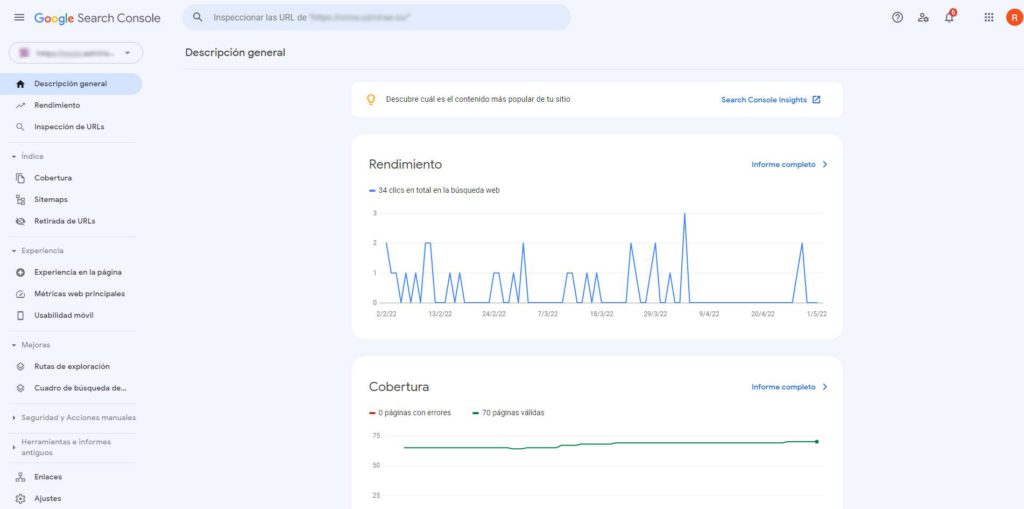
2. Buscamos la sección Administrador
Una vez ya hemos entrado aquí con nuestro usuario y contraseña, lo que necesitamos es que dar acceso al panel a una persona con un correo electrónico.
Para ello le daremos al botón de ajustes (aparece abajo, en la columna de la izquierda con una rueda dentada ). Te lo marco en rojo en la imagen siguiente:
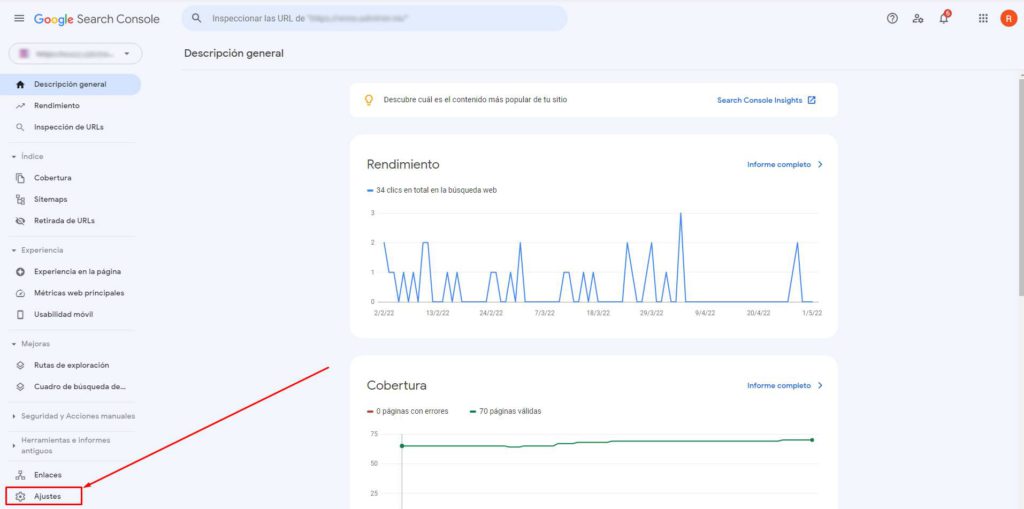
3. Gestionamos los accesos a la propiedad
Una vez estamos aquí se desplegara un panel de opciones.
Es importante que sepas que en Search Console puedes agregar usuarios a tres niveles: Propietario, Completo y Restringido.
Aquí tendremos que seleccionar la opción de Gestión de accesos a la propiedad.
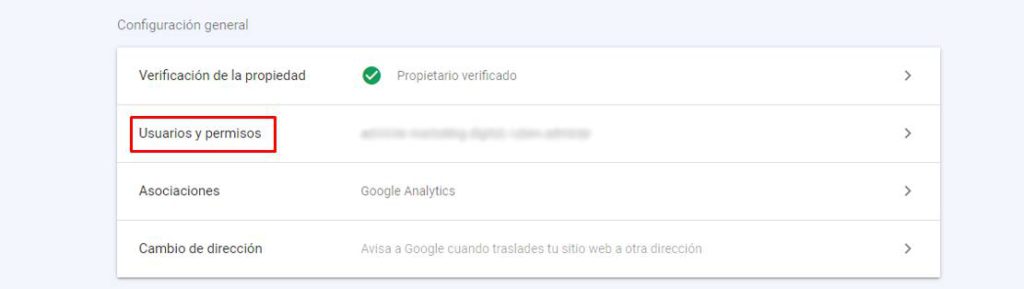
Al darle clic en esta opción nos saldrá un menú en el que nos listara todos los correos que tienen acceso a nuestro panel.
Lo que tendremos que hacer es darle al botón de + que hay arriba derecha y seleccionar la opción añadir usuarios.
4. Añadir el correo electrónico de la persona
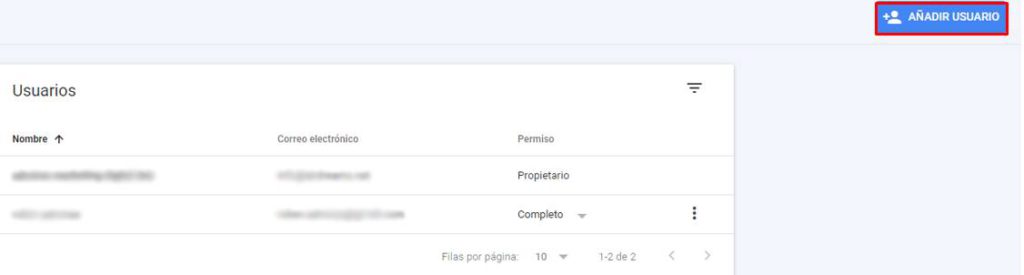
Por ultimo tendremos que añadir en Direcciones de correo electrónico el correo electrónico de la persona que queremos darle acceso.
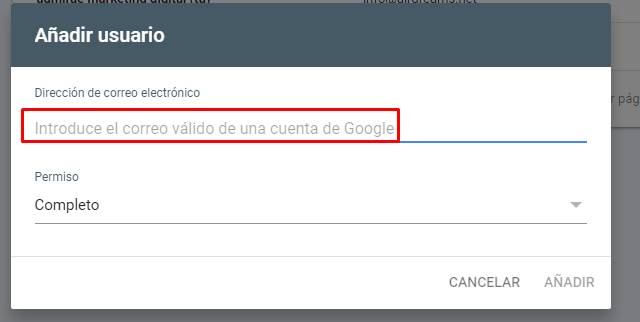
5. Elegimos el rol adecuado: Completo
Y en Roles directos y restricciones de datos tendremos que seleccionar la opción de Completo para así poder realizar tareas sin problemas de restricción.
Por último le daríamos a añadir para guardar los cambios.
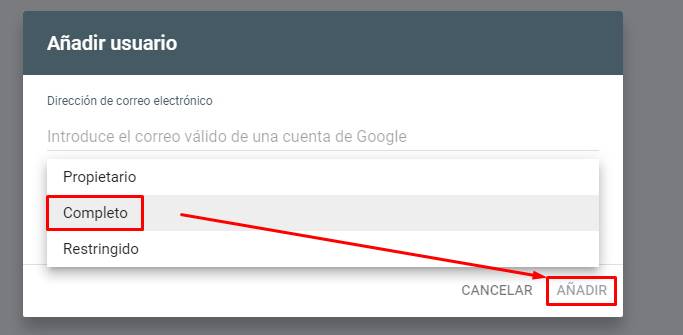
Por explicarte un poco en qué consiste cada opción, el propio Google te lo cuenta en su página de ayuda así:
Hay dos roles y cuatro restricciones de contenedores :
| Propietario | Tiene control total sobre las propiedades de Search Console. Puede añadir y quitar otros usuarios, configurar ajustes, consultar todos los datos y utilizar todas las herramientas. |
| Completo | Tiene permiso para ver todos los datos y puede realizar algunas tareas. |
| Restringido | Tiene permiso para ver la mayoría de los datos. |
Y con estos sencillos pasos tendremos un nuevo usuario con permiso.
Mi recomendación es que si no conoces bien todas las opciones y posibilidades de análisis que te brinda una herramienta tan potente como Search Console delegues esta parte de tu negocio a una agencia de marketing. Verás mejores resultados y ganarás tiempo para tu negocio y para ti mismo.
Si tienes cualquier consulta a respecto no dudes en escribirnos a info@admirae.es y te contestaremos encantados.